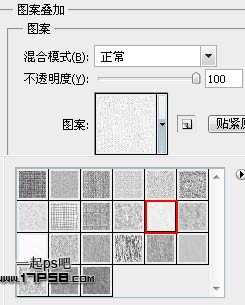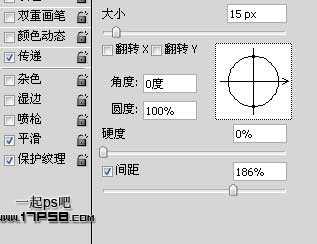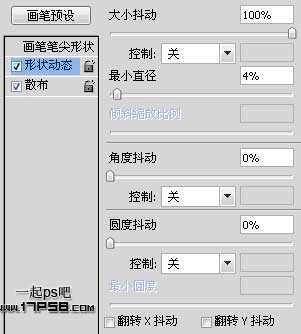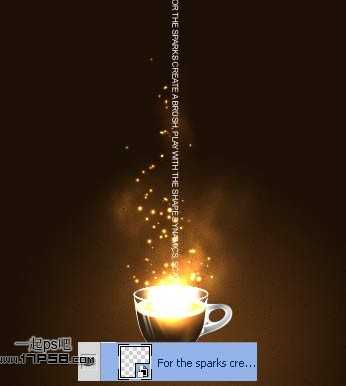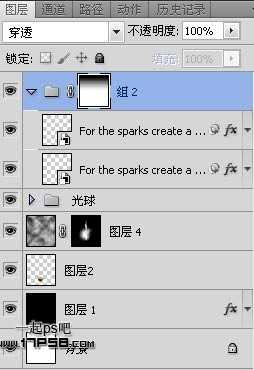先看效果图
新建文档740x800像素,背景白色,新建图层填充黑色,添加图层样式。
效果如下。
背景设置完毕,咖啡杯图片老外没提供,我直接用钢笔把老外ps教程截图扣了下来,放入文档中。
新建图层画一白色正圆。
高斯模糊25像素左右,适当缩放,然后ctrl+G群组,模式改为颜色减淡,效果如下。
新建图层,设置画笔。
前景色白色点几下,类似下图效果,这个图层仍在光球群组中。
咖啡杯之上新建图层,D键恢复默认颜色,滤镜>渲染>云彩。
图层模式改为颜色减淡,添加蒙版用笔刷去除多余部分,因为云彩滤镜效果是随机的,1000个人用可能产生1000个不同的效果,我的效果如下。
输入直排白色文字,右击图层转为智能对象。
滤镜>扭曲>波浪。
效果如下,波浪滤镜的效果也是难以琢磨地,可以多试几次。
添加外发光样式。
然后复制智能对象层,改变波浪滤镜设置。
群组2图层,添加蒙版黑白直线渐变,隐藏顶部区域,下图为整个图层面板布局。
最终效果如下,本ps教程结束。
广告合作:本站广告合作请联系QQ:858582 申请时备注:广告合作(否则不回)
免责声明:本站资源来自互联网收集,仅供用于学习和交流,请遵循相关法律法规,本站一切资源不代表本站立场,如有侵权、后门、不妥请联系本站删除!
免责声明:本站资源来自互联网收集,仅供用于学习和交流,请遵循相关法律法规,本站一切资源不代表本站立场,如有侵权、后门、不妥请联系本站删除!
暂无评论...
更新日志
2024年11月25日
2024年11月25日
- 凤飞飞《我们的主题曲》飞跃制作[正版原抓WAV+CUE]
- 刘嘉亮《亮情歌2》[WAV+CUE][1G]
- 红馆40·谭咏麟《歌者恋歌浓情30年演唱会》3CD[低速原抓WAV+CUE][1.8G]
- 刘纬武《睡眠宝宝竖琴童谣 吉卜力工作室 白噪音安抚》[320K/MP3][193.25MB]
- 【轻音乐】曼托凡尼乐团《精选辑》2CD.1998[FLAC+CUE整轨]
- 邝美云《心中有爱》1989年香港DMIJP版1MTO东芝首版[WAV+CUE]
- 群星《情叹-发烧女声DSD》天籁女声发烧碟[WAV+CUE]
- 刘纬武《睡眠宝宝竖琴童谣 吉卜力工作室 白噪音安抚》[FLAC/分轨][748.03MB]
- 理想混蛋《Origin Sessions》[320K/MP3][37.47MB]
- 公馆青少年《我其实一点都不酷》[320K/MP3][78.78MB]
- 群星《情叹-发烧男声DSD》最值得珍藏的完美男声[WAV+CUE]
- 群星《国韵飘香·贵妃醉酒HQCD黑胶王》2CD[WAV]
- 卫兰《DAUGHTER》【低速原抓WAV+CUE】
- 公馆青少年《我其实一点都不酷》[FLAC/分轨][398.22MB]
- ZWEI《迟暮的花 (Explicit)》[320K/MP3][57.16MB]